Вы начинающий разработчик? Если это так, то вы должны знать о программном обеспечении Git, используемом разработчиками, работающими в той же компании. Одна из ошибок, связанных с этим программным обеспечением, заключается в том, что «git» не распознается как внутренняя или внешняя команда, исполняемая программа или сообщение пакетного файла. Существуют различные причины, по которым сообщение об ошибке появляется на вашем ПК, и вы можете быть озадачены этим сообщением об ошибке. В этой статье представлены способы исправления сообщения об ошибке git не распознается как внутреннее или внешнее сообщение об ошибке команды на ПК с Windows 10.
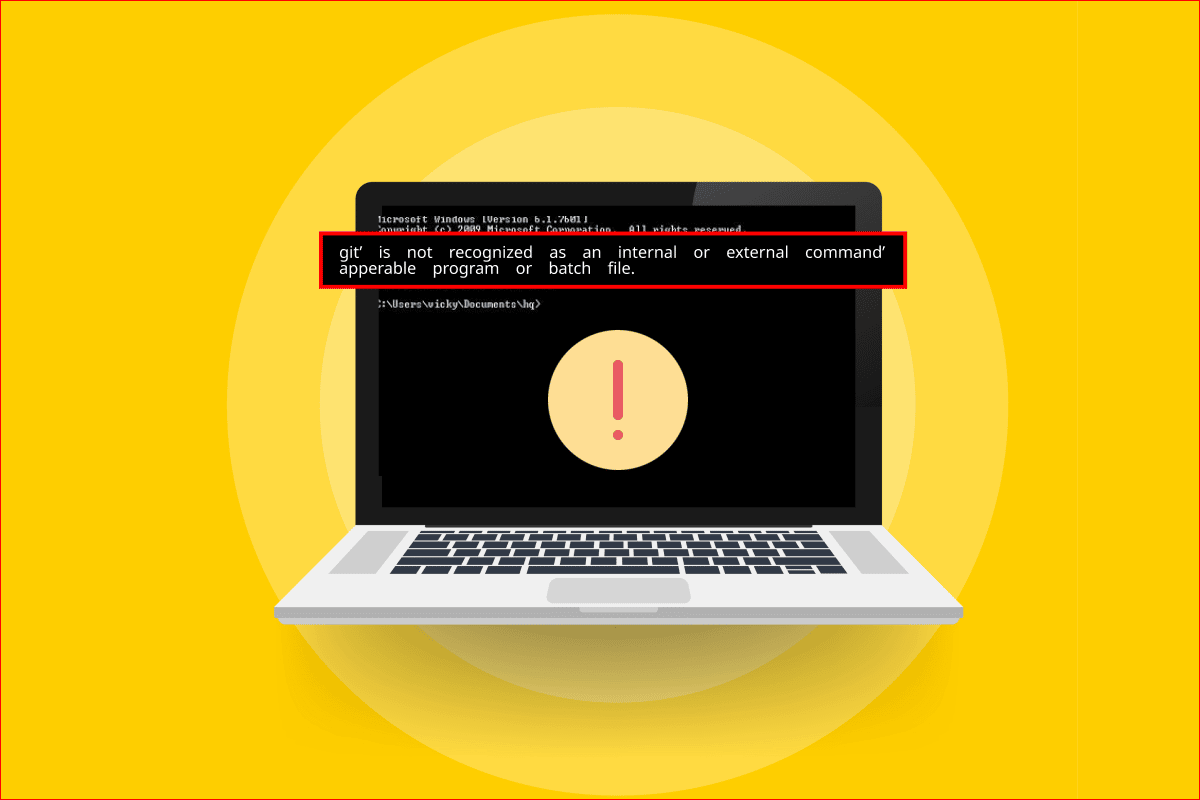
Оглавление
Как исправить «git» не распознается как внутренняя или внешняя команда
Программное обеспечение Git создано Линусом Торвальдсом, ответственным за разработку ядра Linux, в 2005 году.
- Программное обеспечение Git — это инструмент DevOps, который используется для управления исходным кодом.
- Программное обеспечение создает копию кода, разработанного разработчиками, локально на ПК.
- Это позволяет разработчикам создавать резервные копии своего кода, а также отслеживать изменения в исходном коде.
- Таким образом устанавливается регулярная связь между разработчиками, и разработчики могут вместе работать над нелинейной разработкой.
- Основным преимуществом этого программного обеспечения является то, что это бесплатное программное обеспечение с открытым исходным кодом.
- Эта система управления позволяет разработчикам эффективно справляться с небольшими и очень крупными проектами.
В чем причина того, что «git» не распознается как внутренняя или внешняя ошибка команды?
Список причин сообщения об ошибке с программным обеспечением Git приведен ниже:
-
Программное обеспечение Git не установлено на вашем компьютере. Возможно, программное обеспечение Git не было установлено на вашем компьютере.
-
Проблемы с приложением командной строки. Приложение командной строки может быть либо открыто в процессе установки, либо не перезагружено после установки. В этом случае приложение командной строки не может получить доступ к программному обеспечению Git.
-
Путь Git недоступен или не задан на вашем ПК. Путь расположения для программного обеспечения Git может быть не установлен или отсутствует на вашем ПК.
Способ 1: перезапустить командную строку
Основной метод устранения неполадок для исправления ошибки — перезапустить приложение командной строки на вашем ПК.
Шаг I. Закройте приложение командной строки
Первый шаг — закрыть все экземпляры приложения командной строки с помощью приложения «Диспетчер задач».
1. Нажмите одновременно клавиши Ctrl+Shift+Esc, чтобы открыть приложение «Диспетчер задач».
2. Выберите приложение Windows Command Processor в разделе «Приложения» и нажмите кнопку «Завершить задачу».
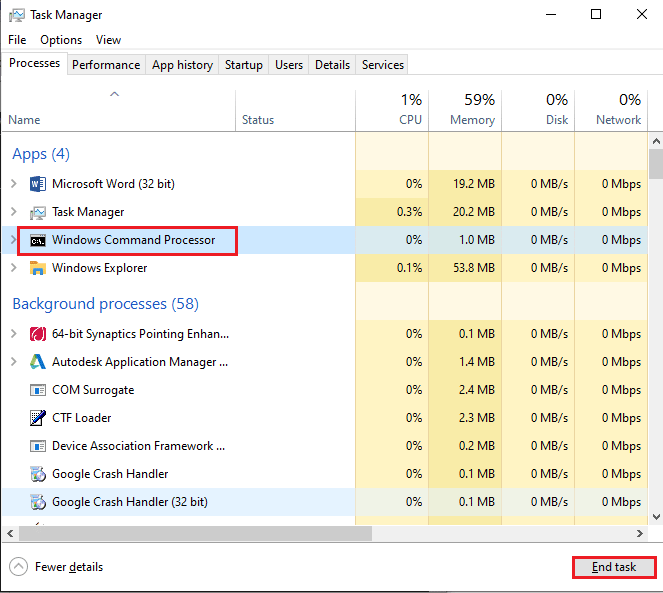
Шаг 2. Запустите приложение командной строки
Следующим шагом является запуск приложения командной строки на вашем ПК и активация команды git в приложении. Проверьте, не распознается ли git как внутреннее или внешнее сообщение об ошибке команды.
1. Нажмите клавишу Windows, введите «Командная строка» и нажмите «Открыть», чтобы запустить приложение «Командная строка».
Примечание. В качестве альтернативы вы можете выбрать параметр «Запуск от имени администратора», если вы не можете использовать приложение командной строки.
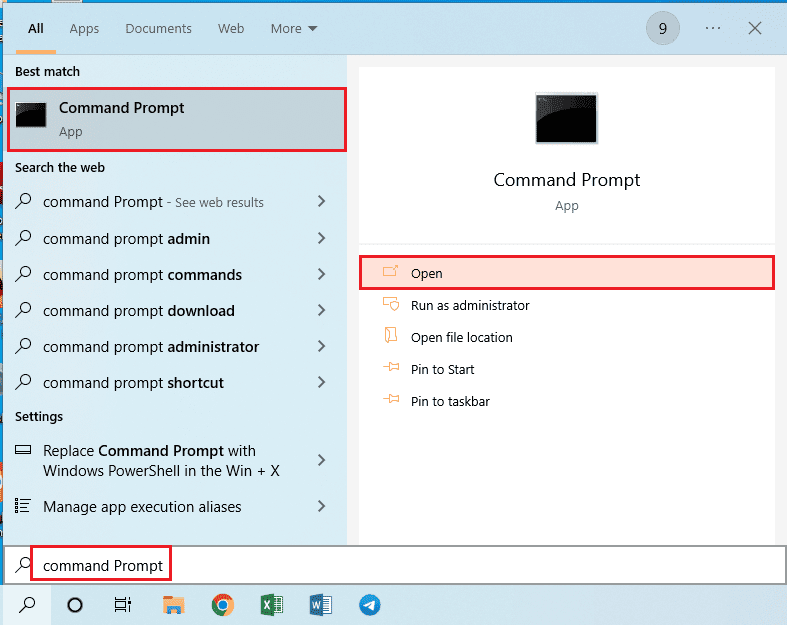
2. Введите команду git и нажмите клавишу Enter.
Способ 2: вручную добавить путь к переменной
Следующим шагом для исправления ошибки является добавление пути переменной к программному обеспечению Git вручную на ваш компьютер.
Шаг I: Скопируйте путь к файлу git.exe
В качестве первого шага вам необходимо скопировать путь к исполняемому файлу программного обеспечения Git из места загрузки в проводнике Windows.
1. Откройте проводник Windows с помощью клавиш Windows + E и перейдите к папке cmd, используя путь местоположения, как
This PC > Local Disk (C:) > Program Files (x86) > Git > cmd
Примечание. Указанный выше путь действителен для ПК с архитектурой x86 и Windows. Если вы используете версию x64, используйте путь к местоположению как
This PC > Local Disk (C:) > Program Files > Git > cmd
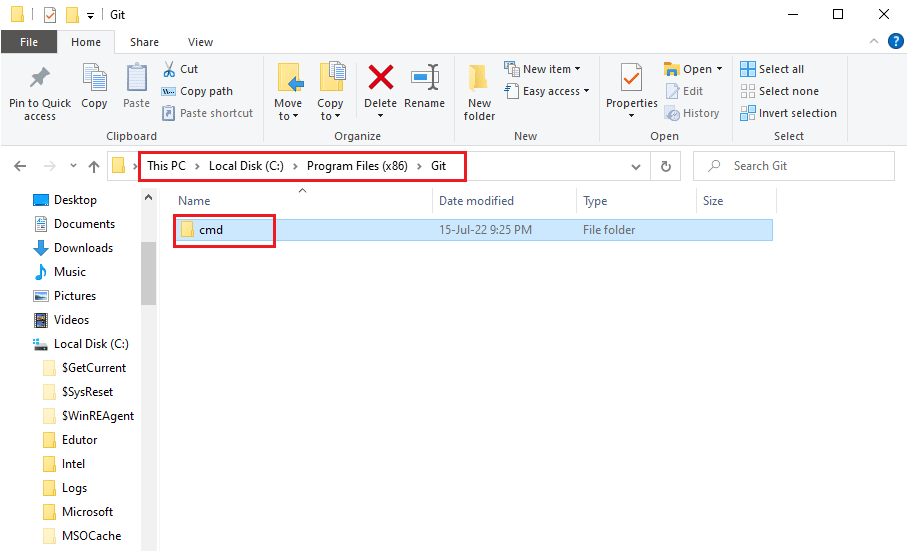
2. В папке cmd щелкните правой кнопкой мыши файл git.exe и выберите в списке пункт «Свойства».
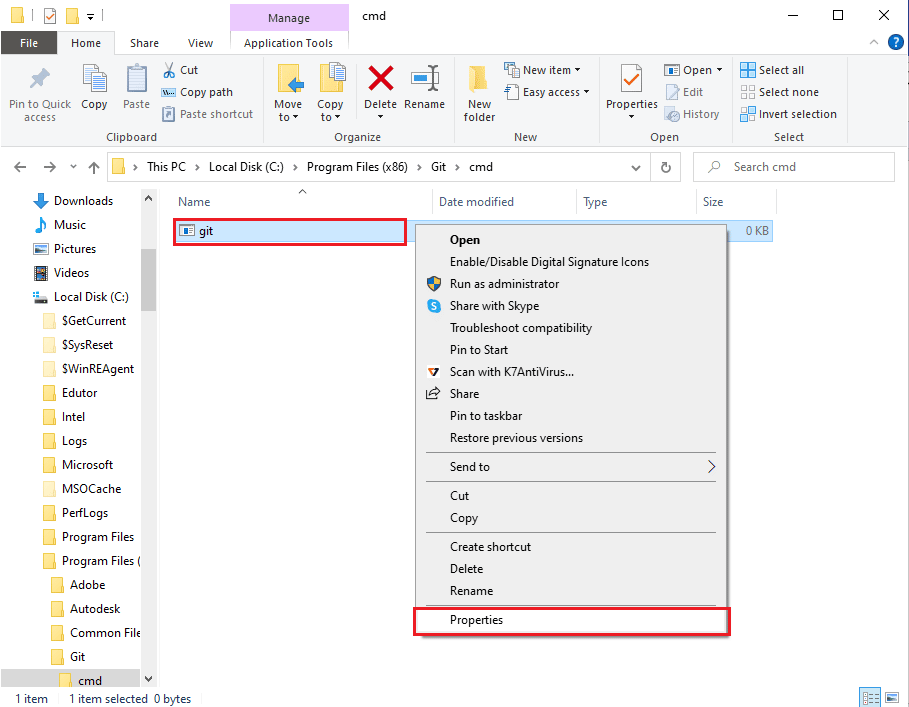
3. На вкладке «Общие» скопируйте расположение по умолчанию в разделе «Расположение» с помощью клавиш Ctrl+C.
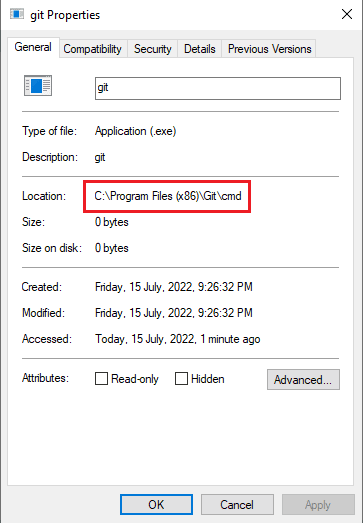
Шаг II: укажите путь в свойствах системы
Следующим шагом является установка пути к программному обеспечению Git или добавление пути переменной вручную на ваш компьютер с помощью свойств системы. Это позволяет исправить git не распознается как внутренняя или внешняя команда, исполняемая программа или сообщение об ошибке пакетного файла.
1. Нажмите одновременно клавиши Windows + R, чтобы открыть диалоговое окно «Выполнить».
2. Введите sysdm.cpl в поле «Открыть» и нажмите кнопку «ОК».
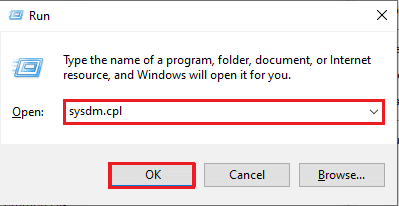
3. В свойствах системы перейдите на вкладку «Дополнительно» и нажмите кнопку «Экспериментальные переменные…».
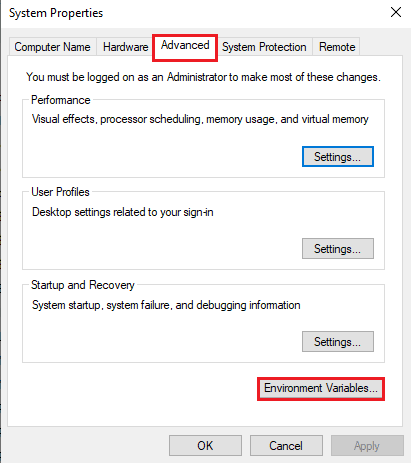
4. Выберите запись «Путь» в разделе «Системные переменные» и нажмите кнопку «Изменить…».
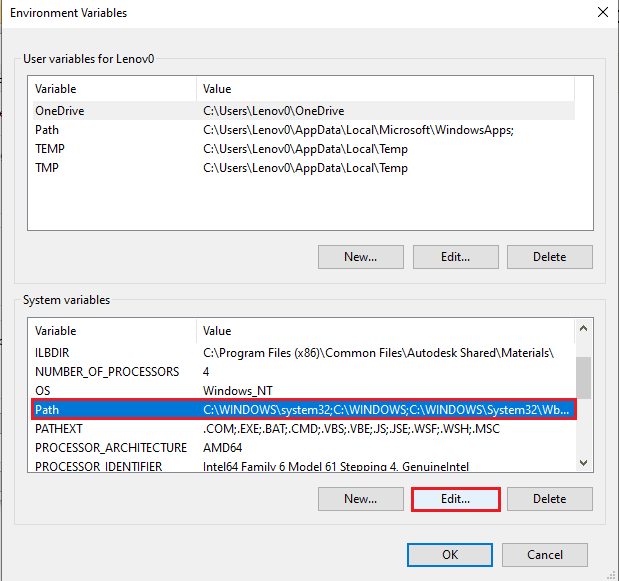
5. Нажмите кнопку «Создать» на экране «Редактировать переменные среды».
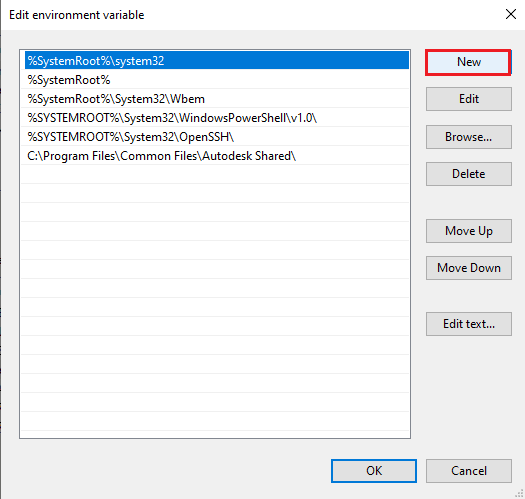
6. Нажмите одновременно клавиши Ctrl + V, чтобы вставить скопированное местоположение из окна свойств git, и нажмите кнопку OK.
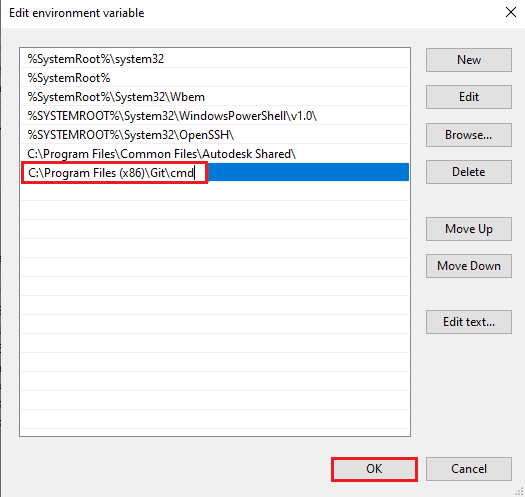
7. Нажмите кнопку OK в окне переменных среды.
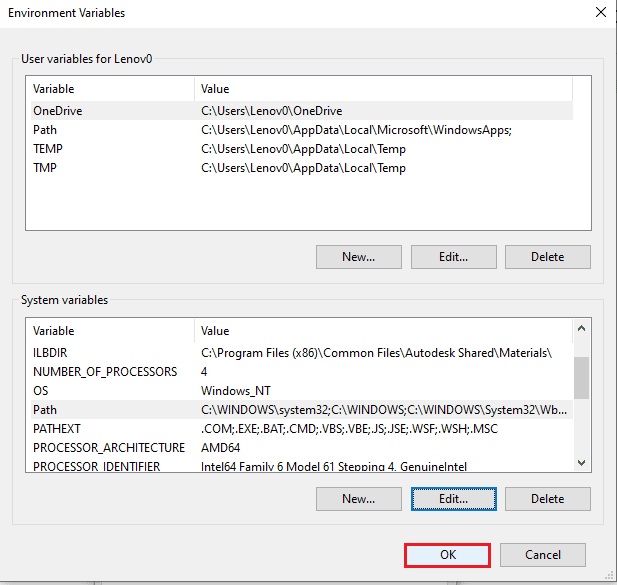
8. Наконец, нажмите кнопки «Применить» и «ОК» в окне «Свойства системы».
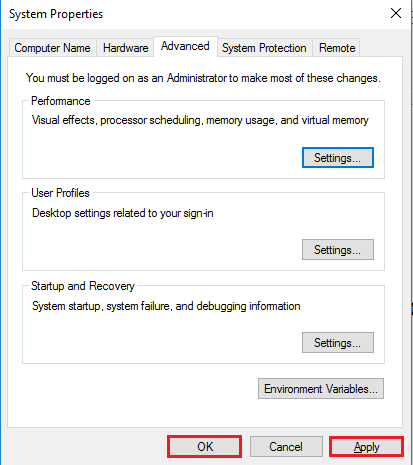
Способ 3: переустановите программное обеспечение Git
Последний способ исправить ошибку git, не распознаваемую как внутреннюю или внешнюю команду, исполняемую программу или пакетный файл, — это переустановить программное обеспечение Git на вашем ПК.
Шаг I. Удаление программного обеспечения GIT
В качестве первого шага вам необходимо удалить программное обеспечение Git, установленное на вашем ПК, с помощью приложения панели управления.
1. Нажмите клавишу Windows, введите «Панель управления» и нажмите «Открыть».
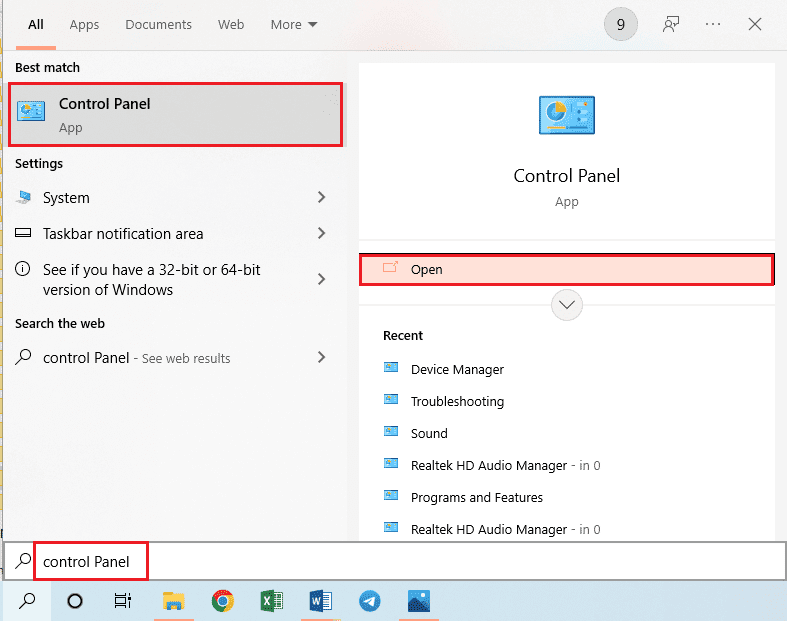
2. Установите «Просмотр по > категории», затем в разделе «Программы» нажмите «Удалить программу».

3. Выберите приложение GIT и нажмите кнопку «Удалить» на верхней панели.
4. Следуйте инструкциям на экране, чтобы удалить приложение GIT, и перезагрузите компьютер из меню ПУСК.
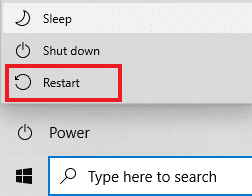
Шаг II: переустановите программное обеспечение GIT
Следующим шагом является установка последней версии программного обеспечения Git из веб-браузера по умолчанию на вашем ПК.
1. Нажмите клавишу Windows, введите Google Chrome и нажмите «Открыть».
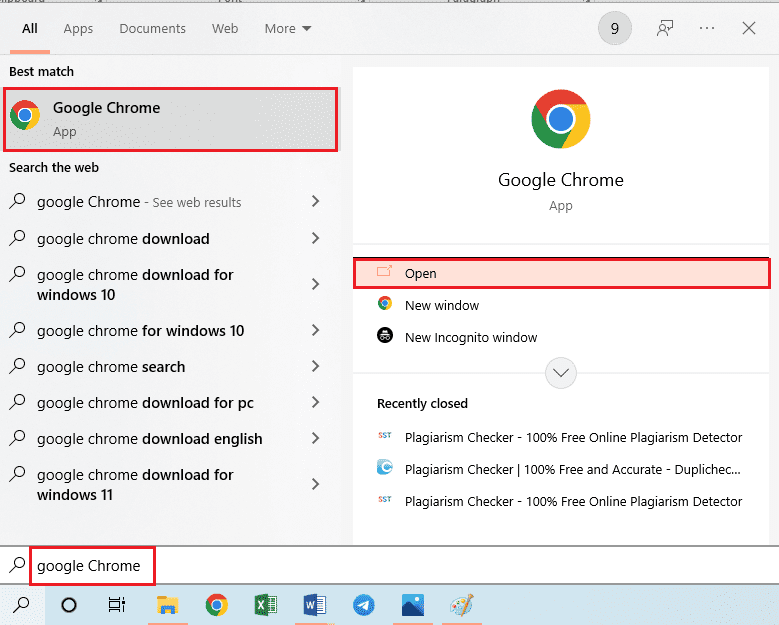
2. Откройте официальный сайт Git-Downloads и нажмите кнопку «Загрузить для Windows» в разделе «Загрузки».
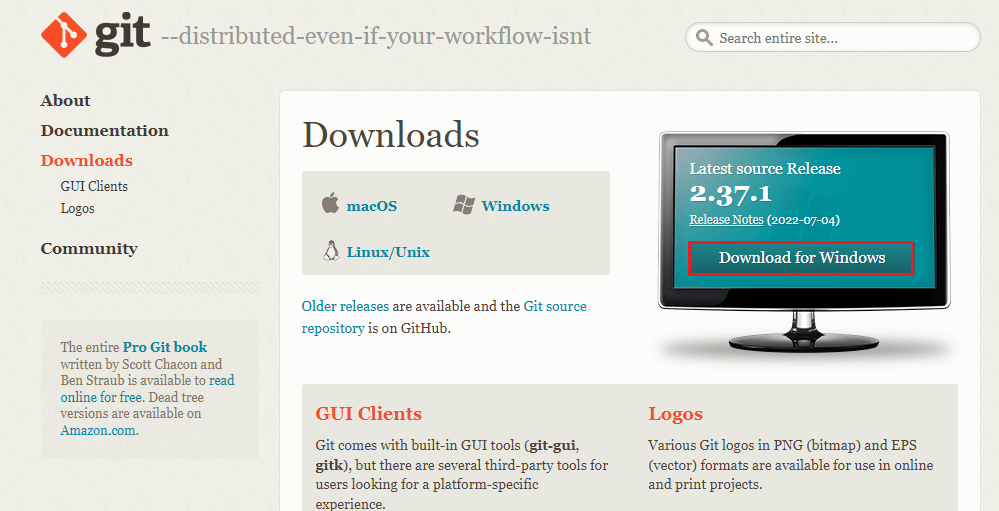
3. Дважды щелкните исполняемый файл Git, чтобы запустить его.
4. Оставьте все параметры по умолчанию в инструкциях на экране мастера установки и нажмите кнопку «Далее».
5. В окне «Настройка среды PATH» выберите Git из командной строки, а также из опции стороннего программного обеспечения и нажмите кнопку «Далее».
Примечание. Этот параметр устанавливает переменный путь к программному обеспечению Git вручную на вашем ПК.
6. Следуйте инструкциям в других окнах и нажмите кнопку «Установить» в окне «Настройка экспериментальных параметров».
7. Наконец, перезагрузите компьютер, и теперь вы сможете запускать команду прямо из приложения командной строки.
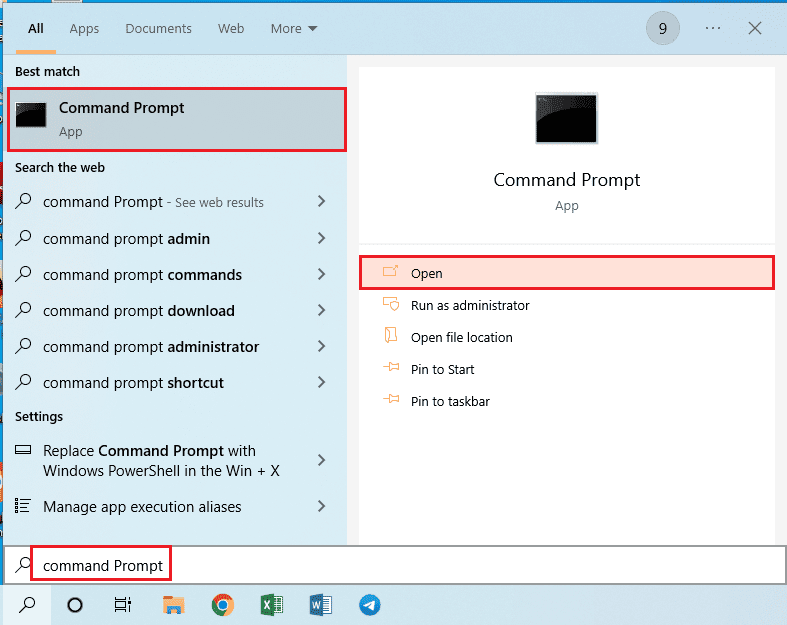
***
В этой статье приведены методы исправления git не распознается как внутренняя или внешняя команда, работающая программа или сообщение об ошибке пакетного файла. Пожалуйста, оставьте ваши предложения вопросы по сообщению об ошибке в комментариях.

